Ethernet-alapú kapcsolatok használata a Windows 10 alkotóinak frissítésében
Mobil A Windows 10 Az Alkotók Frissítik Hálózat / / March 17, 2020
Utoljára frissítve:

A „Beállítás mérve kapcsolatként” korlátozza a Windows 10 adatátvitelt. Most engedélyezheti ezt a beállítást vezetékes kapcsolatoknál.
A Windows 10 hírhedt adatáramlás. Ez költséges lehet vagy egyértelműen tilthat azok számára, akik korlátozott adattervekkel rendelkeznek. A mért kapcsolatok segítenek abban, hogy megváltoztatják az egyes alkalmazások és szolgáltatások az Ön adatainak felhasználási módját. Korábban csak egy vezeték nélküli kapcsolatot állíthatott be méteres kapcsolatként. A Windows 10 alkotóinak frissítésében az Ethernet kapcsolatokat mérhető kapcsolatokként is beállíthatja. Ebben a cikkben bemutatjuk, hogyan kell ezt csinálni, valamint néhány további adatmentő funkciót.
A szerkesztő megjegyzése: 2016 októberében a Windows bejelentette a A Windows 10 alkotóinak frissítése a nyilvánosság számára kiadott, 2017. március / április hónapban. Kipróbáltuk az új funkciókat, amelyek most elérhetők a Windows Insiders számára. Ügyeljen arra, hogy
Hogyan készíthetünk vezetékes hálózatot méteres kapcsolatként
Mint korábban már tárgyaltuk, vannak módok a Windows 10 nehéz adatfelhasználásának megszelídítésére. (Lásd a A Windows 10 adathasználatának korlátozása mérhető kapcsolaton keresztül.) A legjobb és legátfogóbb lehetőség az, hogy engedélyezze a „set as metered connection” beállítást, amit most megtehetsz az Ethernet adapterére. Így hozhat létre vezetékes mérőkapcsolatot:
- kettyenés Rajt > Beállítások > Hálózat és Internet.
- Válaszd ki a Ethernet fülre, majd kattintson az Ethernet-kapcsolatra.
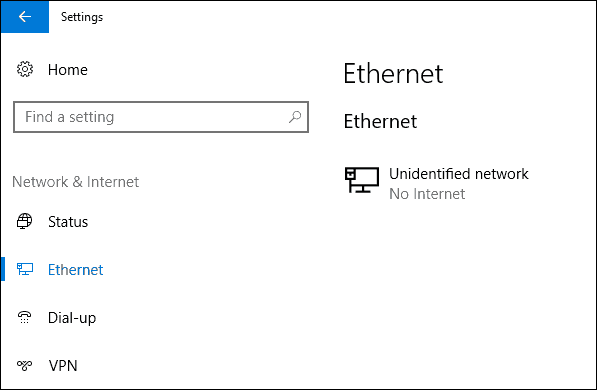
- Váltás a lehetőségre Állítsa be a mért kapcsolatot.
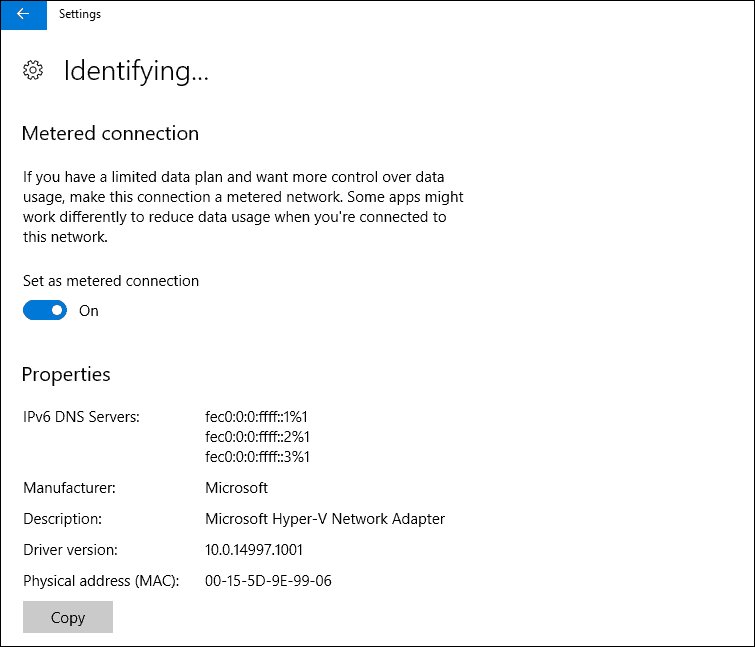
Ez az! Az Ethernet-kapcsolata most hatékonyan elmenti az adatokat, amikor csatlakozik az internethez.
A Windows frissítések szüneteltetése
Még egy adatmentő tipp: mielőtt elindulunk: Az alkotók frissítésében most akár 35 napra is szüneteltetheti a frissítéseket. Ez kifejezetten megakadályozza a nagy szolgáltatásfrissítések automatikus telepítését. A frissítések szüneteltetése nem akadályozza meg Windows Defender a definíciók letöltése, ami érthető.
- Menj Rajt > Beállítások > Frissítés és biztonság.
- kettyenés Haladó beállítások.
- Ellenőrizd a Halasztja a szolgáltatás frissítéseit választási lehetőség.
- Váltás A frissítések szüneteltetése.
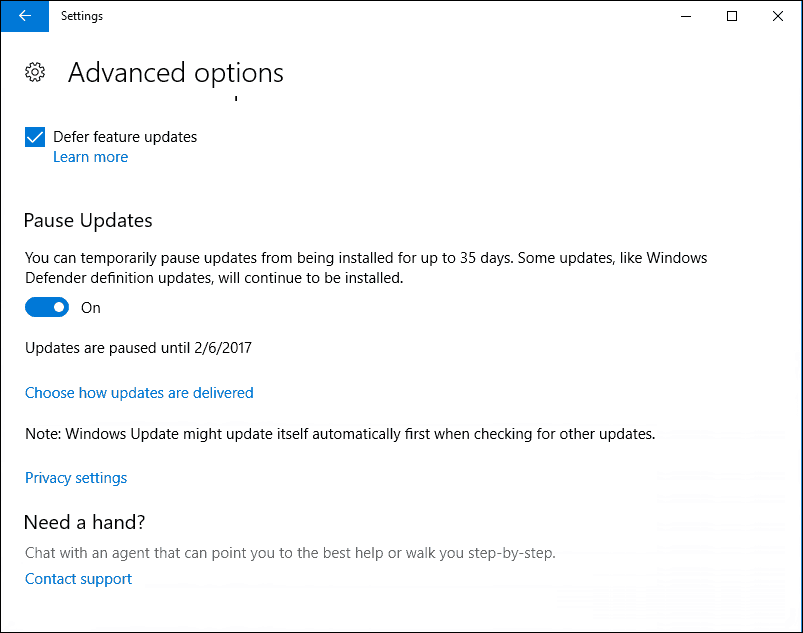
Következtetés
Felteheti a kérdést: mikor kell használni ezt a két beállítást? Ha Ethernet-en keresztül megoszt egy mobil adatkapcsolatot egy másik számítógéppel, akkor ez a számítógép könnyen kimerítheti az adatait anélkül, hogy érzékeny lenne a csatlakoztatott hálózatra. Például az iPhone-okat használom mobil hotspot Ez a szolgáltatás lehetővé teszi a Microsoft Surface Pro csatlakoztatását az internethez, de néha össze kell kapcsolnom a Hyper-V virtuális gép az internetre is. Tehát örömmel látjuk, hogy ennek a szolgáltatásnak van előnye.
Egyesítve a már létező lehetőségekkel, például a Halasztja a frissítéseket és aktív órák és újraindítási lehetőségek, a felhasználóknak magabiztosabban kell érezni magukat, amikor Windows 10 eszközeiket mobilhálózatokon használják.
Tudassa velünk, mit gondol a Windows 10 készítői frissítésének ezen új fejlesztéseiről. Teszteli az előnézeteket? Ha igen, mondja el nekünk, mi az új verzióban szereplő új funkciók közül néhány.
